Cómo arreglar Steam que no se abre en Windows 10
Publicado: 2022-01-28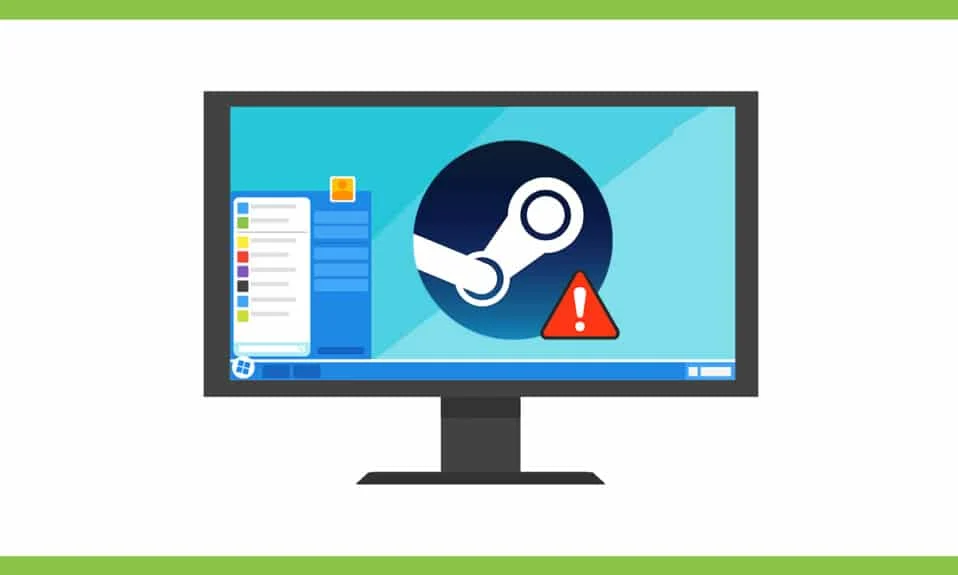
Steam es un software de juegos gratuito para acceder, jugar y descargar una amplia gama de juegos. A veces, es posible que la aplicación Steam no se abra en el problema de Windows 10. Cuando intenta iniciar la aplicación Steam después de cerrarla durante algún tiempo, puede notar que Steam no funciona. Puede haber una cantidad increíblemente grande de jugadores activos en línea que pueden deshabilitar su entrada. Sin embargo, si se debe a otros problemas, lea cómo arreglar Steam que no se abre en el problema de Windows 10 a continuación. Las siguientes son algunas características notables de Steam:
- Esta plataforma de juegos es fácil de usar y se puede descargar y usar de forma gratuita .
- Proporciona varias opciones de chat para comunicarse en línea con amigos y otros jugadores.
- Permite a los usuarios instalar juegos de PC en línea directamente en su nube después de la compra. Es más como una tienda electrónica de juegos.
- Dado que los CD y DVD se rayan o dañan con el tiempo, se compró Steam para jugar y comprar juegos en línea .
- También tiene la opción de regalar o intercambiar artículos coleccionables dentro de la comunidad.
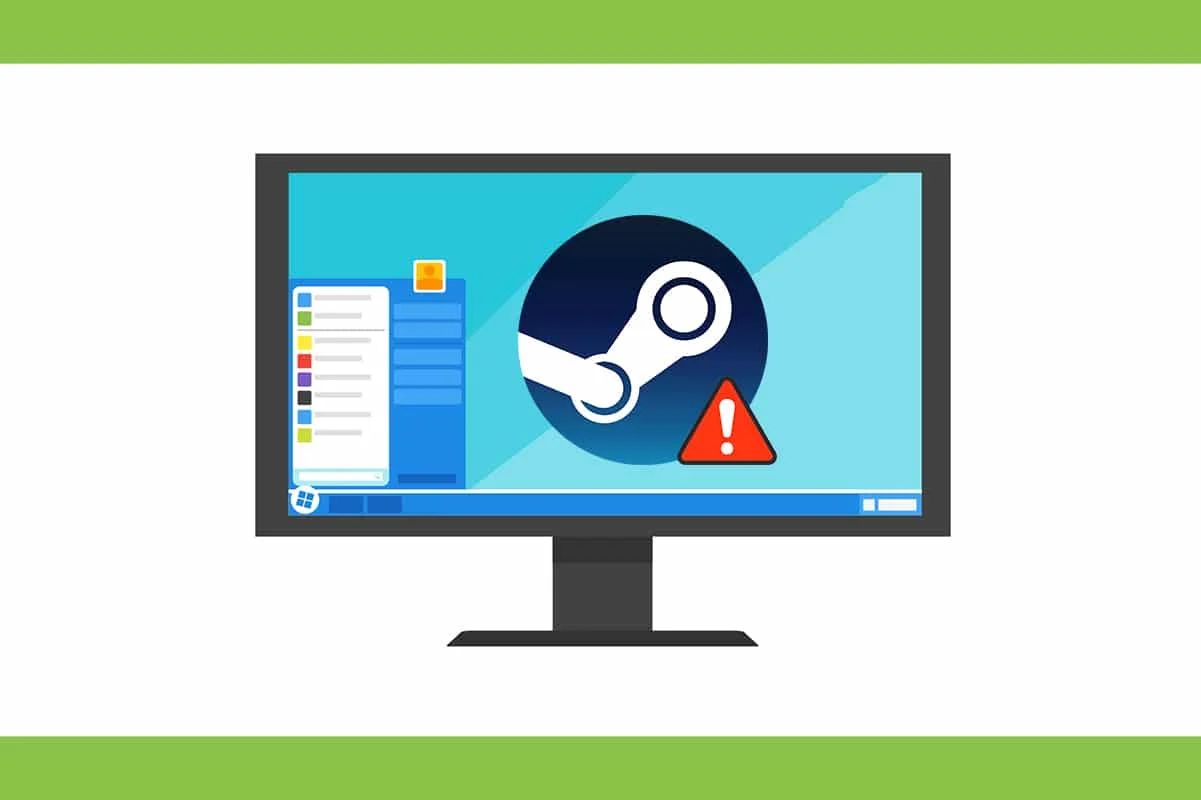
Contenido
- Cómo arreglar Steam que no se abre en Windows 10
- Método 1: ejecutar Steam como administrador
- Método 2: Solucionar problemas de conexión a Internet
- Método 3: sincronizar fecha y hora
- Método 4: reiniciar el proceso de vapor
- Método 5: permitir Steam a través del Firewall de Windows
- Método 6: eliminar la carpeta AppCache
- Método 7: ejecutar escaneos SFC y DISM
- Método 8: reparar el cliente de Steam
- Método 9: liberar espacio en disco
- Método 10: Actualizar Windows
- Método 11: desinstalar aplicaciones conflictivas
- Método 12: reinstalar Steam Client
Cómo arreglar Steam que no se abre en Windows 10
Estas son las razones por las que Windows se niega a que el sistema operativo inicie el cliente Steam:
- Archivos de instalación dañados
- Actualización de Windows obsoleta
- Servidor caido
- Archivos del sistema dañados
- Configuración de conectividad de red
Si la aplicación Steam no se abre, primero debe verificar si los servidores Steam están caídos en este momento. Vaya al sitio web de IsItDownRightNow y verifique si los servidores de Steam se están ejecutando o no.
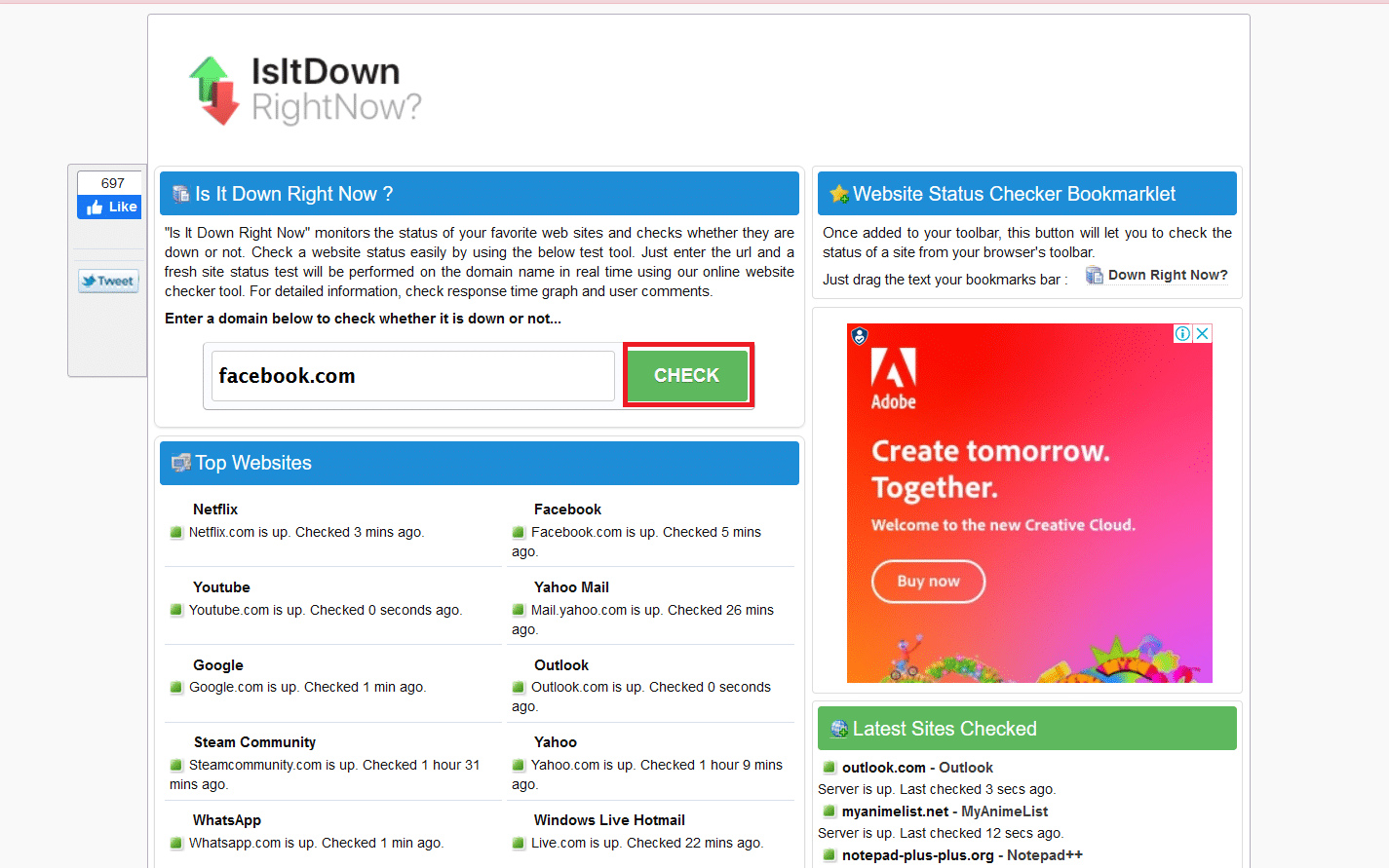
Si los servidores no están caídos, siga las soluciones enumeradas en esta guía para solucionar el problema.
Nota: asegúrese de crear un punto de restauración del sistema solo como una copia de seguridad.
Método 1: ejecutar Steam como administrador
Ejecutar una aplicación como administrador solucionaría muchos problemas, ya que esto proporcionaría todos los permisos necesarios para la aplicación. Siga los pasos a continuación para abrir Steam como administrador:
1. Presione la tecla de Windows y escriba Steam , haga clic en la opción Ejecutar como administrador .
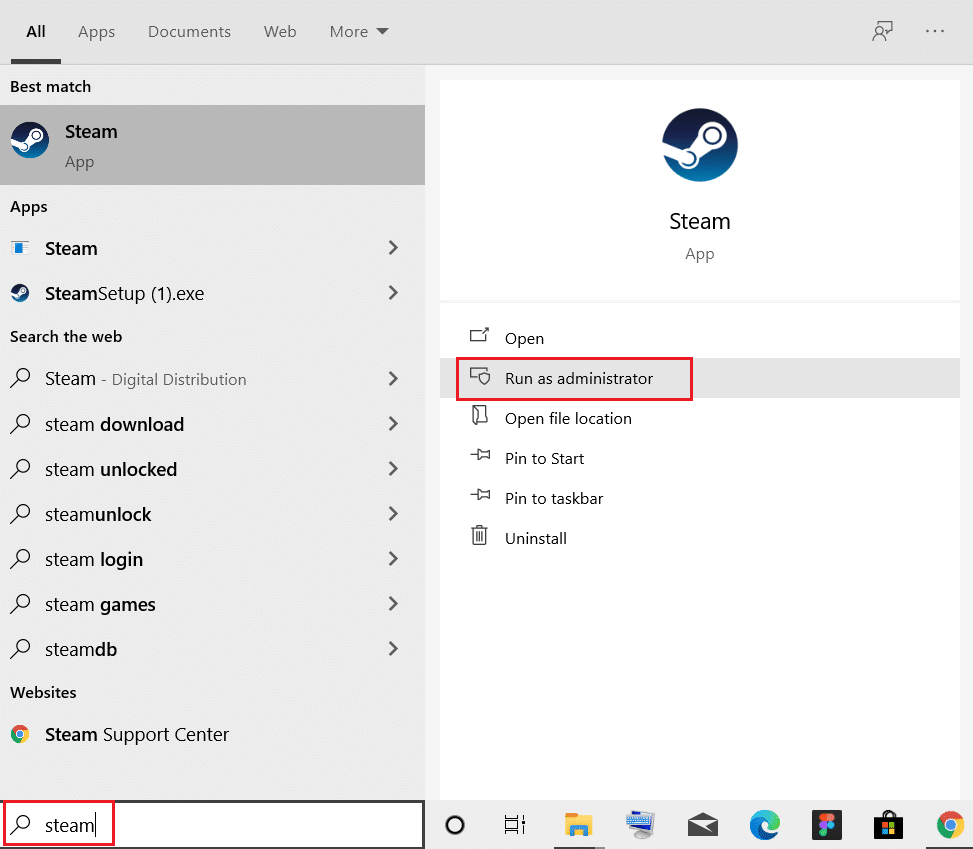
2. Haga clic en Sí en el indicador de Control de cuentas de usuario .
Compruebe si Steam no abre el problema de Windows 10 está solucionado. Si es así, habilite esta opción de la siguiente manera:
1. Navegue hasta C: > Archivos de programa (x86) > Steam o el directorio donde está instalado Steam.
2. Haga clic derecho en steam.exe y seleccione Propiedades , como se muestra a continuación.
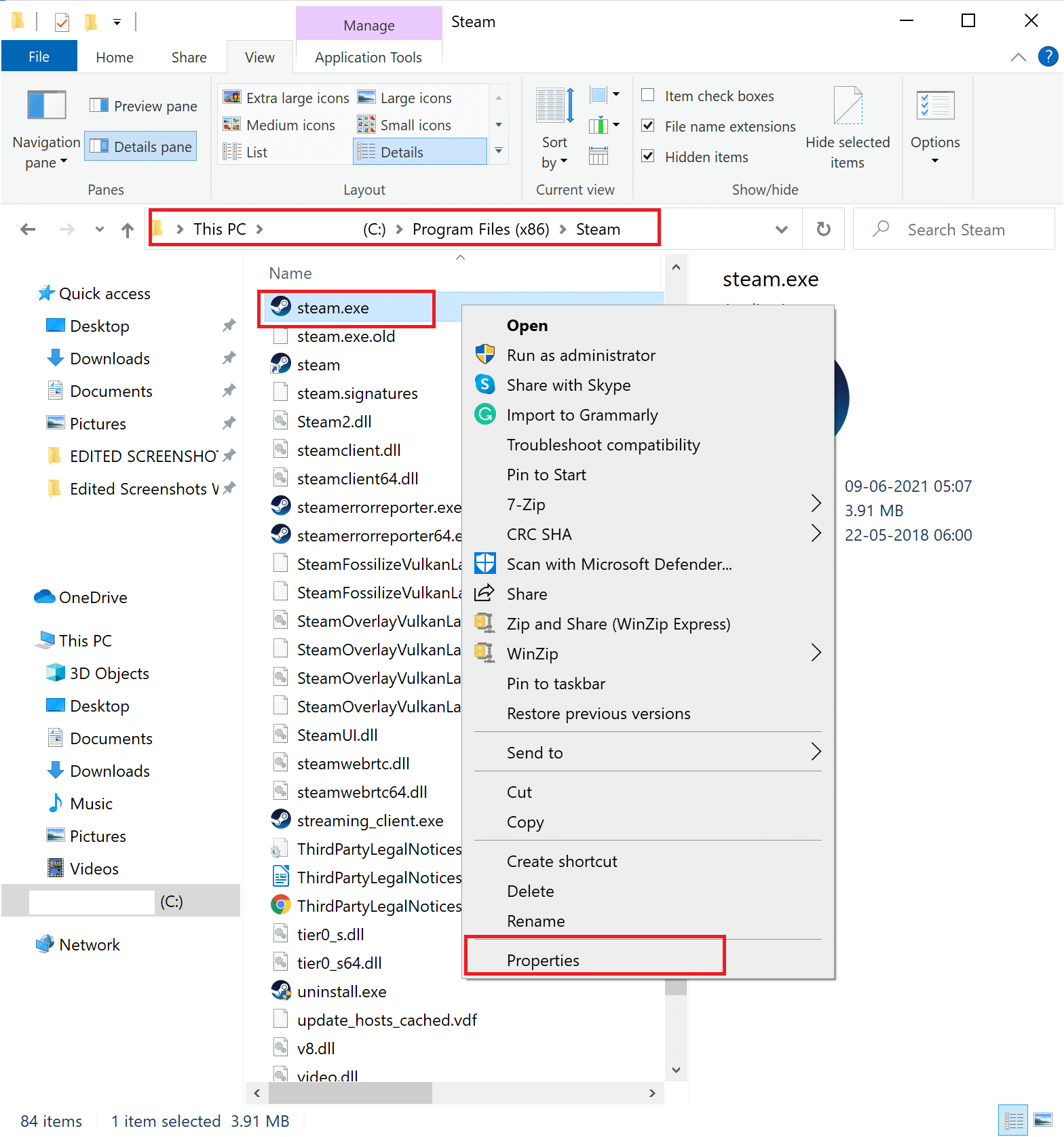
3. Cambie a la pestaña Compatibilidad y marque la casilla marcada Ejecutar este programa como administrador que se muestra resaltada.
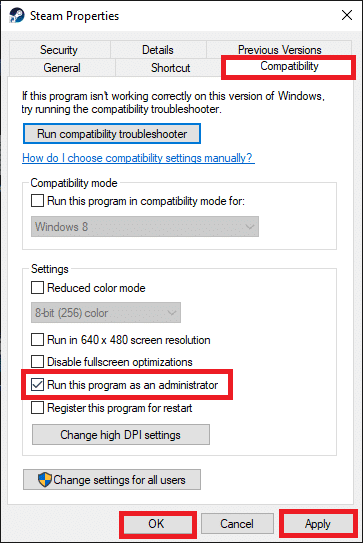
4. Haga clic en Aplicar > Aceptar para guardar estos cambios.
Lea también: Cambiar el modo de compatibilidad para aplicaciones en Windows 10
Método 2: Solucionar problemas de conexión a Internet
Steam te permite jugar juegos sin conexión incluso si no tienes conexión a Internet. Pero algunas configuraciones en la conectividad de red pueden restringir la apertura de la aplicación, lo que hace que Steam no se abra en el problema de Windows 10:
1. Presione las teclas Windows + I simultáneamente para iniciar Configuración .
2. Haga clic en el mosaico Actualización y seguridad , como se muestra.

3. Vaya al menú Solucionar problemas en el panel izquierdo.
4. Seleccione Conexiones a Internet y haga clic en el botón Ejecutar el solucionador de problemas como se destaca a continuación.
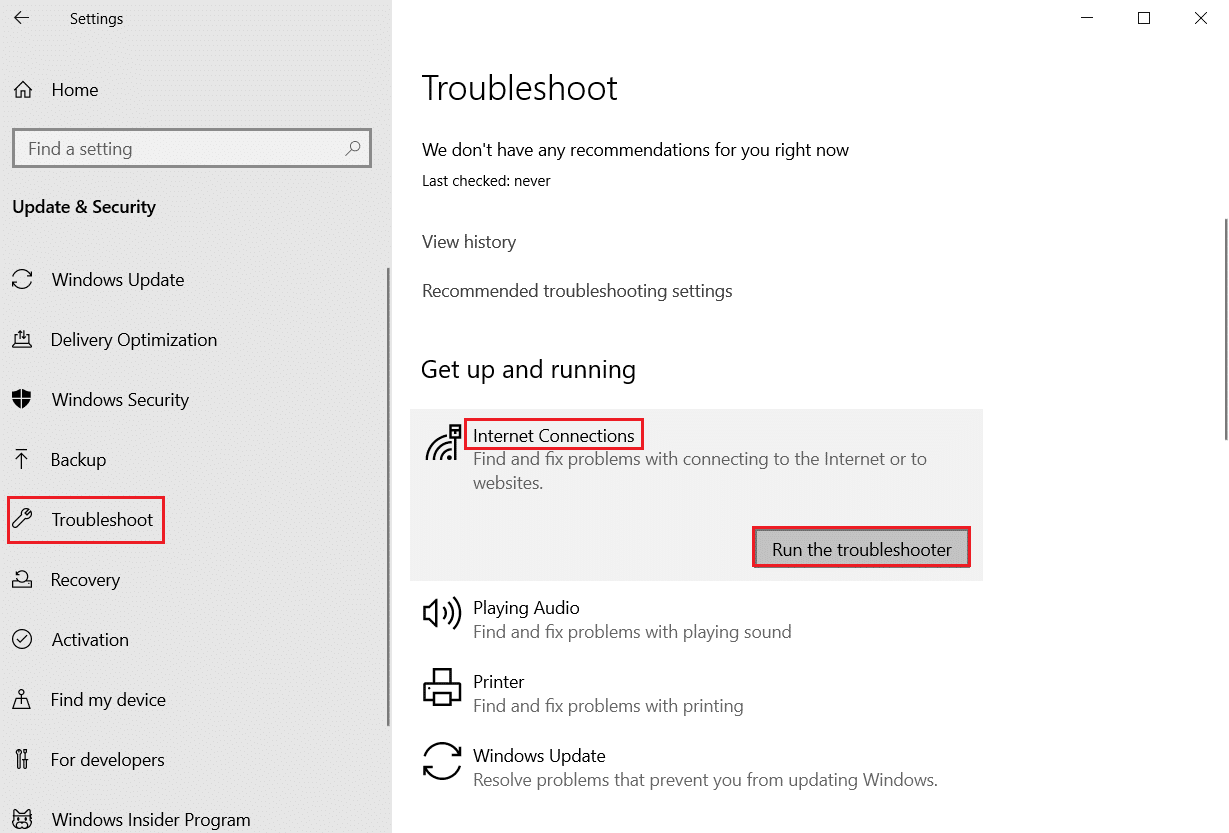
5. Elija la opción Solucionar problemas de mi conexión a Internet .
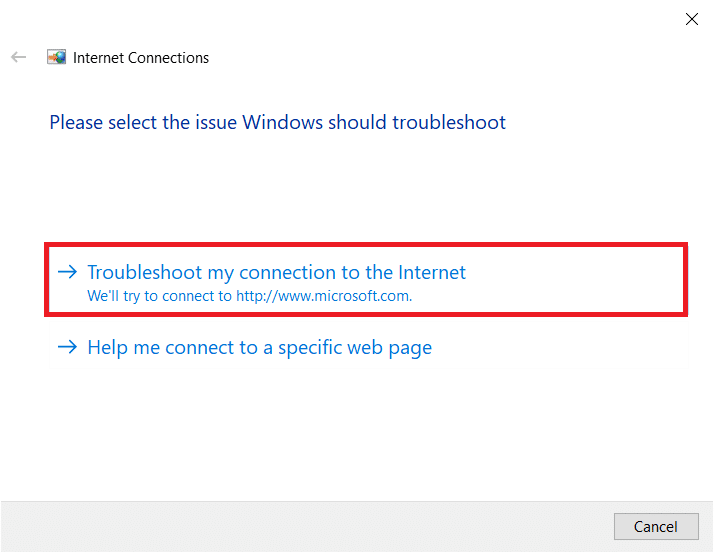
6. Espere a que el solucionador de problemas detecte problemas .
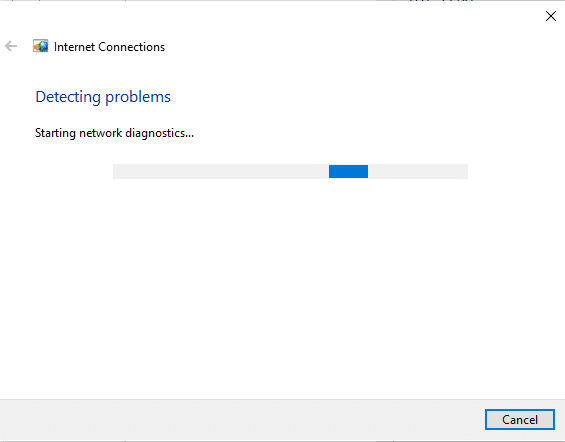
7. Siga las instrucciones en pantalla para solucionar el problema. Una vez que se complete el proceso, reinicie su PC .
Método 3: sincronizar fecha y hora
Una configuración incorrecta de los ajustes de fecha y hora también puede provocar que la aplicación Steam no abra el problema. Siga los pasos a continuación para corregirlo:
1. Haga clic derecho en la sección de fecha y hora en la barra de tareas .

2. Seleccione la opción Ajustar fecha/hora de la lista.

3. Encienda la palanca para las opciones dadas:
- Establecer hora automáticamente
- Establecer zona horaria automáticamente

Lea también: Corrija el código de error de Steam e502 l3 en Windows 10
Método 4: reiniciar el proceso de vapor
Incluso después de cerrar el cliente Steam en su computadora, es posible que la aplicación aún se esté ejecutando en segundo plano. Por lo tanto, siga los pasos dados para deshabilitar los procesos de Steam para corregir Steam que no se abre en el problema de Windows 10:
1. Presione las teclas Ctrl + Shift + Esc simultáneamente para abrir el Administrador de tareas .
2. Seleccione el proceso de la aplicación Steam y haga clic en el botón Finalizar tarea , que se muestra resaltado.
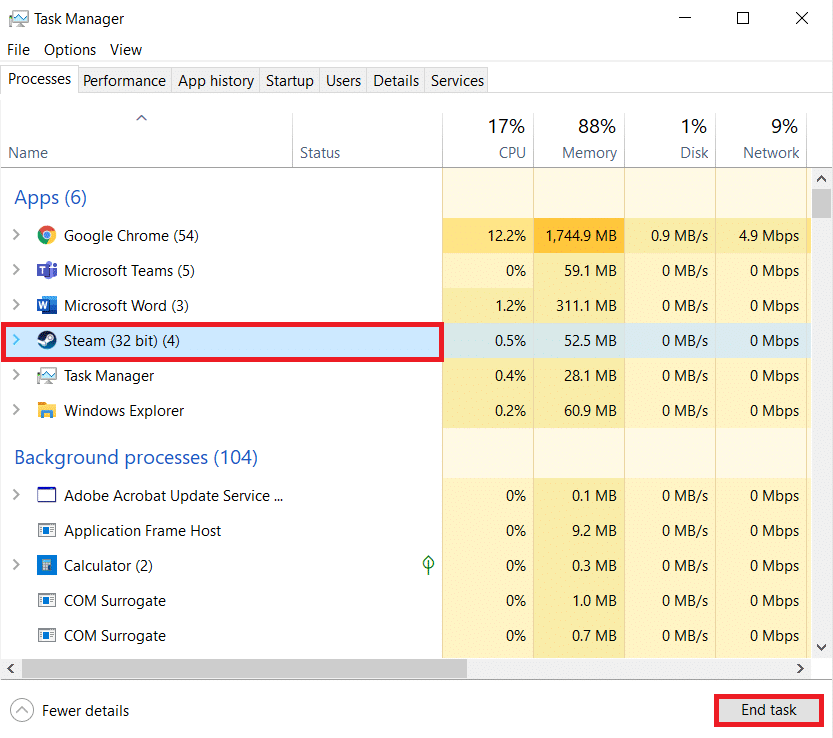
3. Ahora, reinicie su PC y ejecute la aplicación Steam como administrador.
Método 5: permitir Steam a través del Firewall de Windows
Cualquier cambio o conflicto con la configuración del firewall también puede causar este problema. Por lo tanto, siga los pasos a continuación para agregar Steam como una excepción en el Firewall de Windows Defender:
1. Pulse la tecla de Windows , escriba Panel de control en la barra de búsqueda de Windows y haga clic en Abrir .
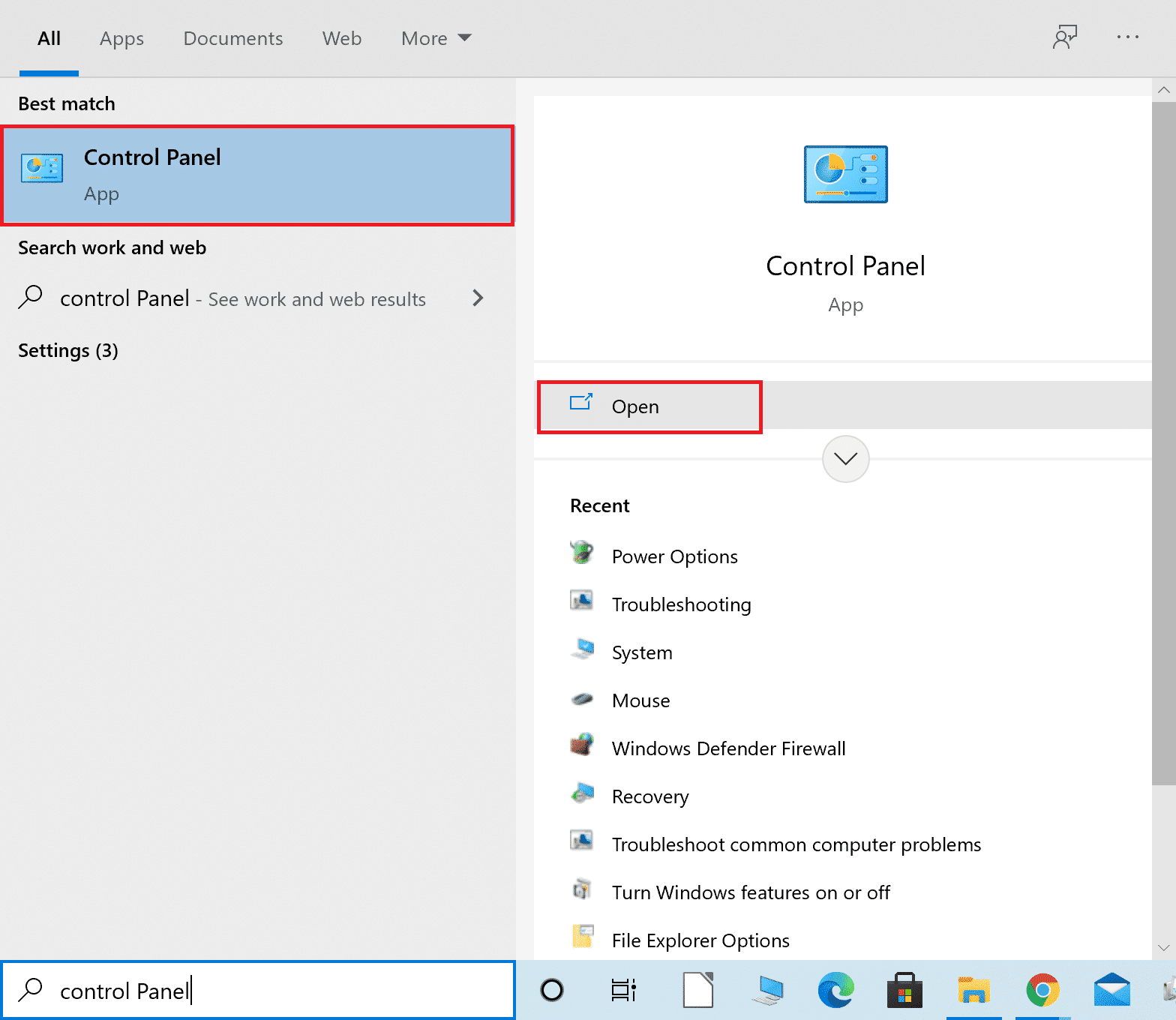
2. Establezca Ver por: > Iconos grandes y haga clic en Firewall de Windows Defender para continuar.
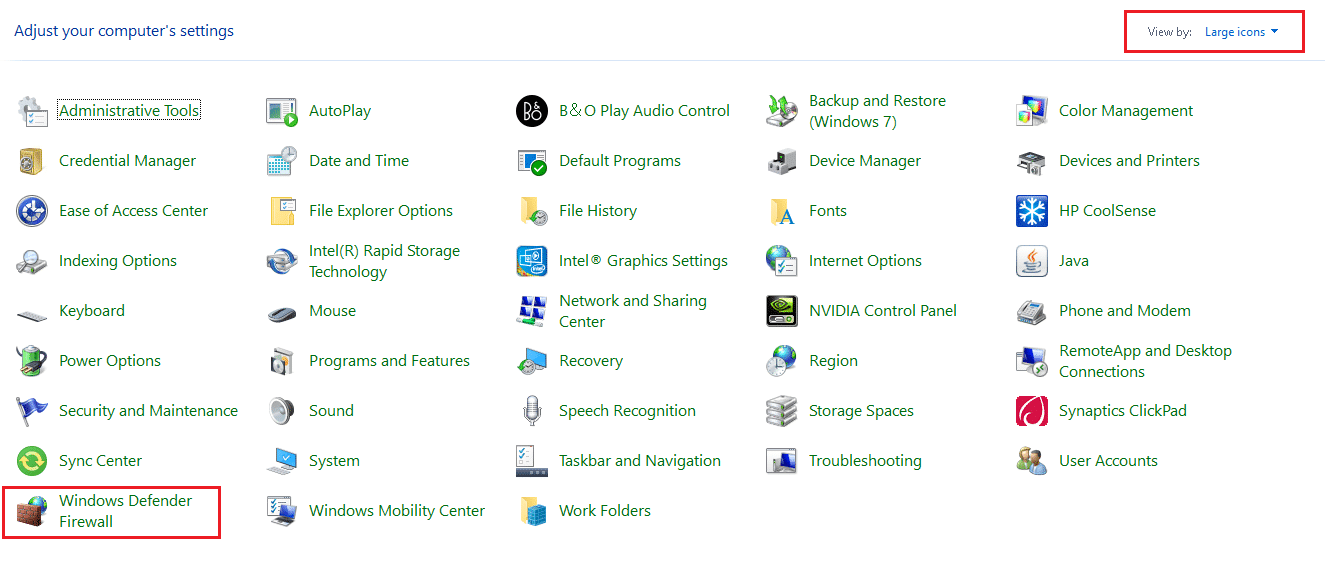
3. A continuación, haga clic en Permitir una aplicación o función a través del Firewall de Windows Defender .
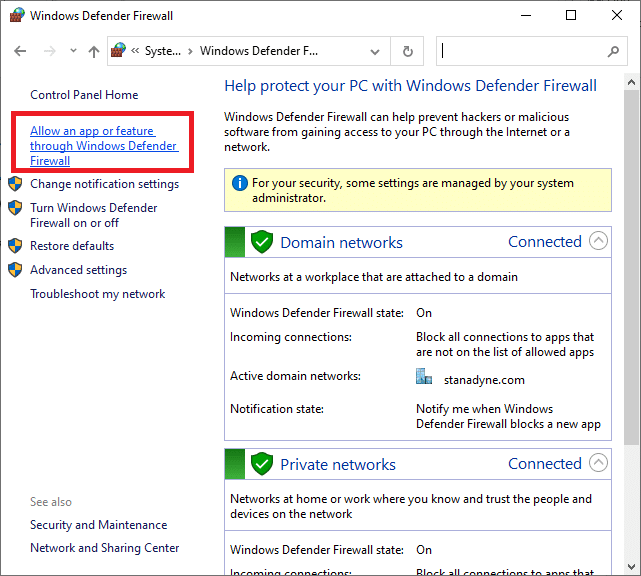
4A. Busque y permita Steam a través del Firewall marcando las casillas marcadas como Privado y Público .
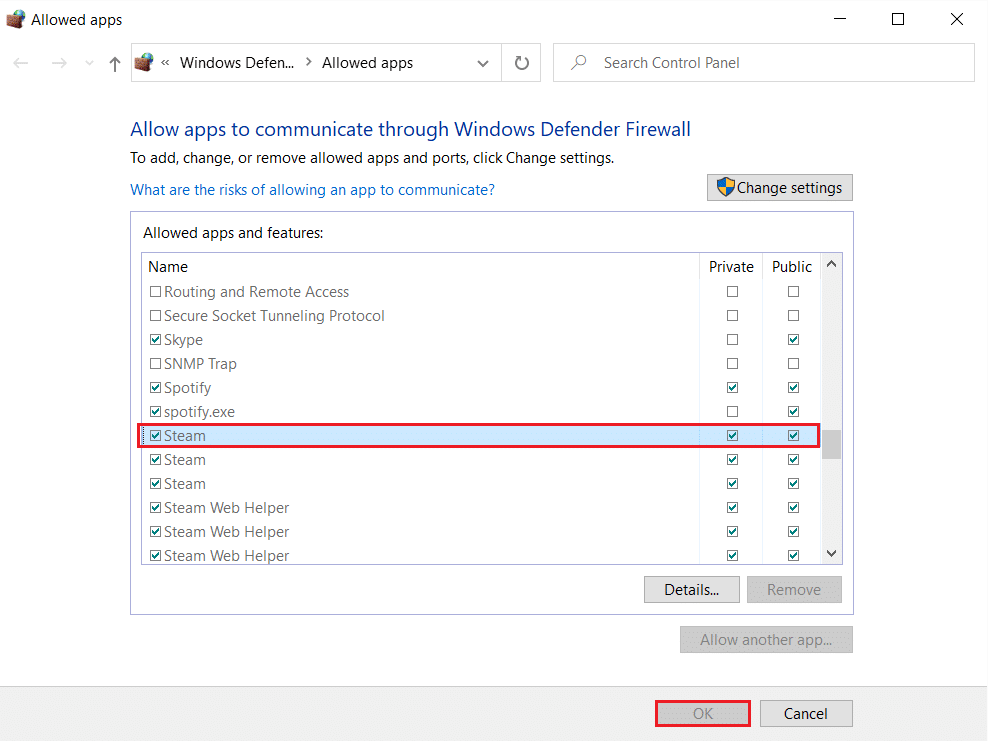
4B. Alternativamente, puede hacer clic en Cambiar configuración , luego Permitir otra aplicación... botón para buscar y agregar la aplicación Steam a la lista. Luego, marque las casillas correspondientes.
5. Finalmente, haga clic en Aceptar para guardar los cambios. Ahora, abra la aplicación Steam como administrador y verifique si el problema se solucionó.
Lea también: Cómo deshabilitar el Firewall de Windows 10
Método 6: eliminar la carpeta AppCache
Esta carpeta contiene información de caché sobre los juegos y aplicaciones. Eliminarlo le dará a la aplicación una actualización completa.
Nota: Una vez que inicie la aplicación Steam, el caché de la aplicación se creará automáticamente.
1. Presione las teclas Windows + E juntas para abrir el Explorador de archivos
2. Navegue a la ubicación donde instaló Steam: C:\Program Files (x86)\Steam
Nota: si no está seguro, lea nuestra guía: ¿Dónde están instalados los juegos de Steam? aquí.

3. Haga clic derecho en la carpeta appcache y elija la opción Eliminar como se muestra.
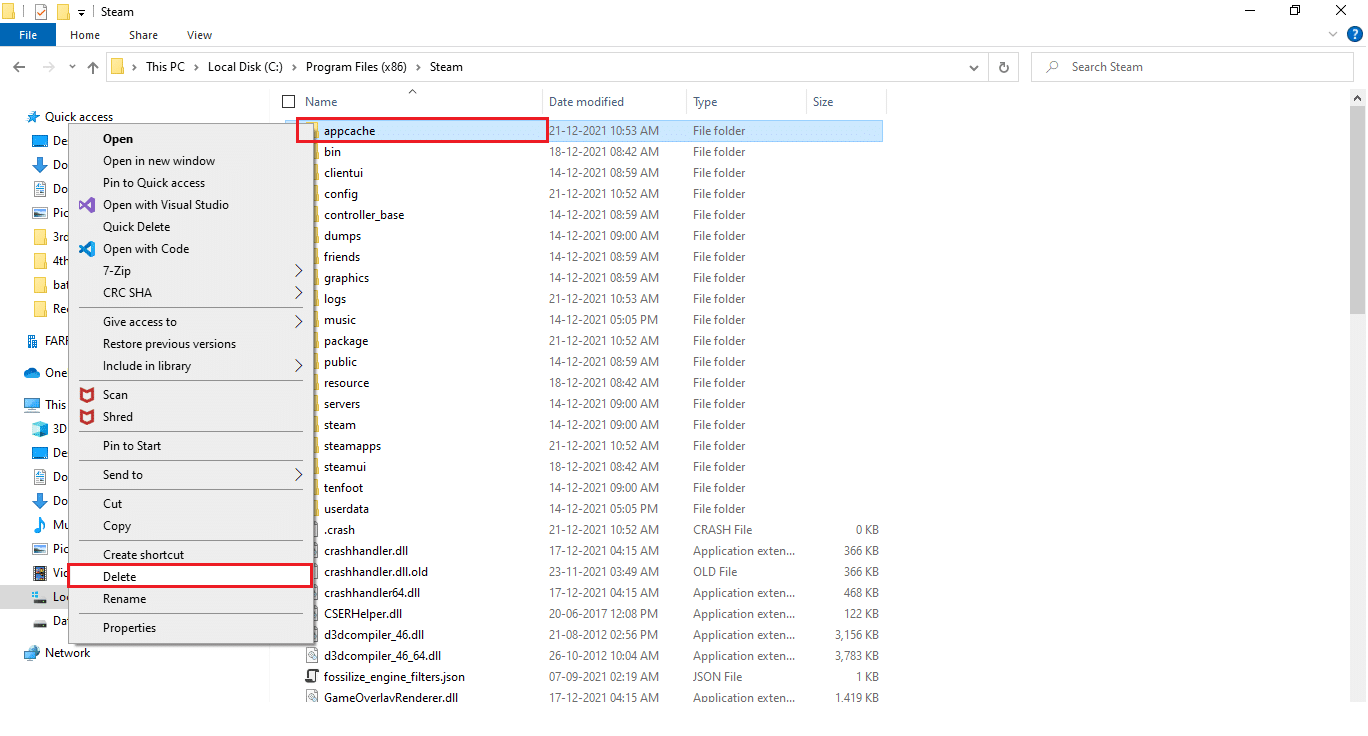
4. Ahora, reinicie su PC e inicie Steam como administrador nuevamente.
Lea también: Cómo jugar juegos de Steam de Kodi
Método 7: ejecutar escaneos SFC y DISM
Los archivos corruptos del sistema operativo también pueden causar que la aplicación Steam no abra el problema en su dispositivo. Windows tiene una herramienta integrada para reparar archivos del sistema, a saber, SFC y DISM, que se puede ejecutar como se explica a continuación:
1. Presione la tecla de Windows , escriba Símbolo del sistema y haga clic en Ejecutar como administrador .


2. Haga clic en Sí en el indicador de Control de cuentas de usuario .
3. Escriba sfc /scannow y presione la tecla Intro para ejecutar el análisis del Comprobador de archivos del sistema .

Nota: Se iniciará un análisis del sistema y tardará un par de minutos en finalizar. Mientras tanto, puede continuar realizando otras actividades, pero tenga cuidado de no cerrar la ventana accidentalmente.
Después de completar el escaneo, mostrará cualquiera de estos mensajes:
- Protección de recursos de Windows no encontró ninguna infracción de integridad.
- La protección de recursos de Windows no pudo realizar la operación solicitada.
- La Protección de recursos de Windows encontró archivos corruptos y los reparó con éxito.
- La Protección de recursos de Windows encontró archivos corruptos, pero no pudo reparar algunos de ellos.
4. Una vez que finalice el escaneo, reinicie su PC .
5. Nuevamente, inicie el símbolo del sistema como administrador y ejecute los comandos dados uno tras otro:
dism.exe /Online /cleanup-image /scanhealth dism.exe /Online /cleanup-image /restorehealth dism.exe /En línea /imagen de limpieza /startcomponentcleanup
Nota: Debe tener una conexión a Internet que funcione para ejecutar los comandos DISM correctamente.

Método 8: reparar el cliente de Steam
Alternativamente, use Windows PowerShell para reparar el cliente Steam de la siguiente manera:
1. Presione la tecla de Windows , escriba windows powershell y haga clic en Ejecutar como administrador .
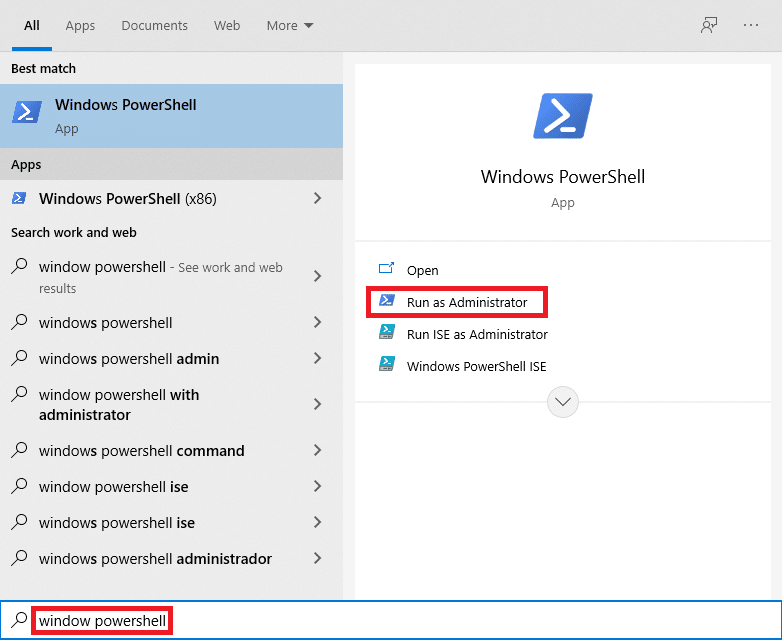
2. Haga clic en Sí en el indicador de Control de cuentas de usuario .
3. Escriba el siguiente comando y presione la tecla Intro .
“C:\Archivos de programa (x86)\Steam\bin\SteamService.exe” /reparar
Nota: si su archivo de Steam está ubicado en otra ubicación, debe ingresar ese directorio en su lugar. Lea nuestra guía: ¿Dónde están instalados los juegos de Steam? aquí.
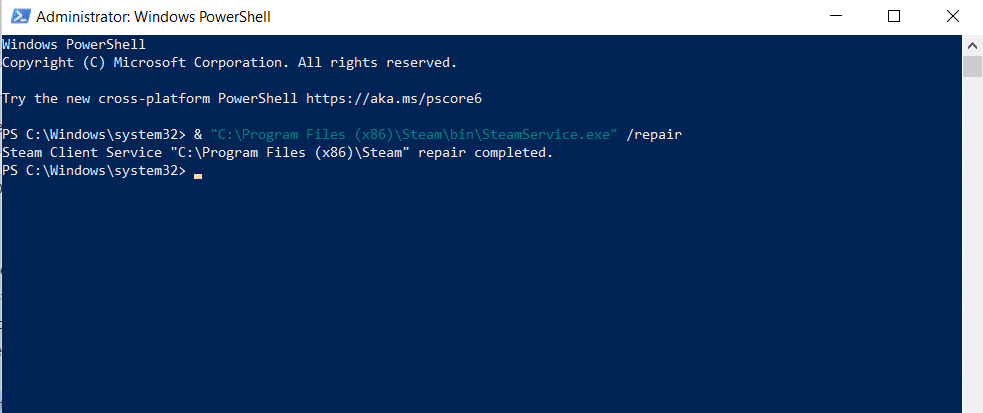
4. Una vez que se muestre el mensaje de reparación completada , reinicie su PC .
Lea también: Cómo cambiar la imagen de perfil de Steam
Método 9: liberar espacio en disco
Dado que Steam es una herramienta en línea, necesita espacio libre en el disco para funcionar perfectamente. Puede liberar fácilmente el disco sin desinstalar aplicaciones de terceros y, posiblemente, solucionar el problema de que Steam no funciona.
1. Inicie el Explorador de archivos y vaya a Esta PC .
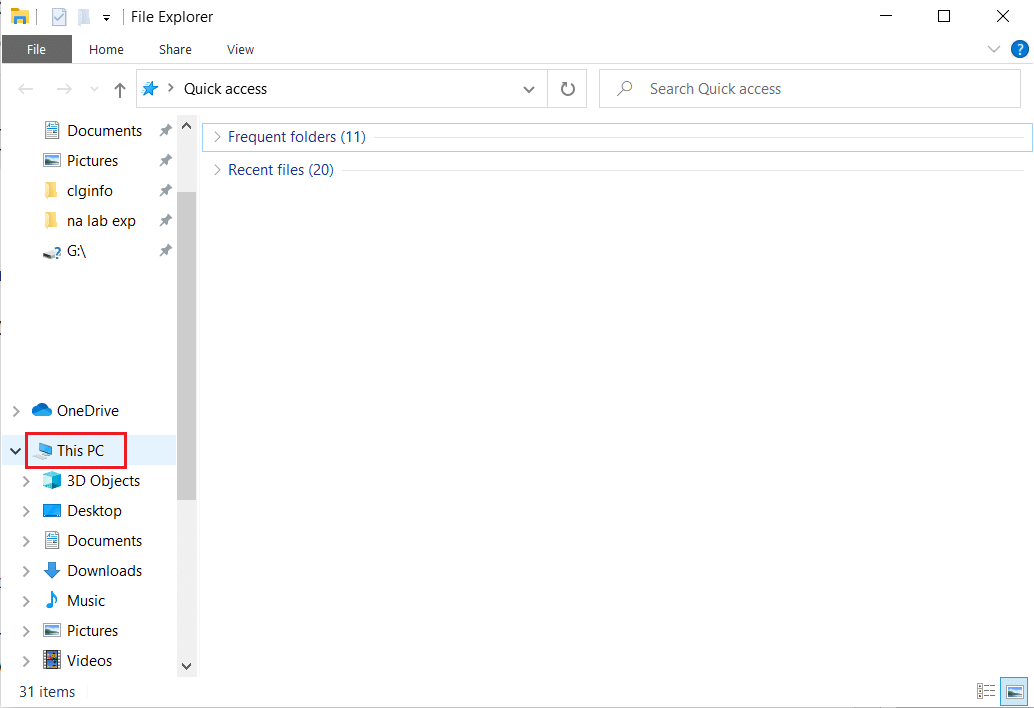
2. Aquí, haga clic derecho en la unidad (C:) donde está instalado Steam y seleccione Propiedades como se muestra.
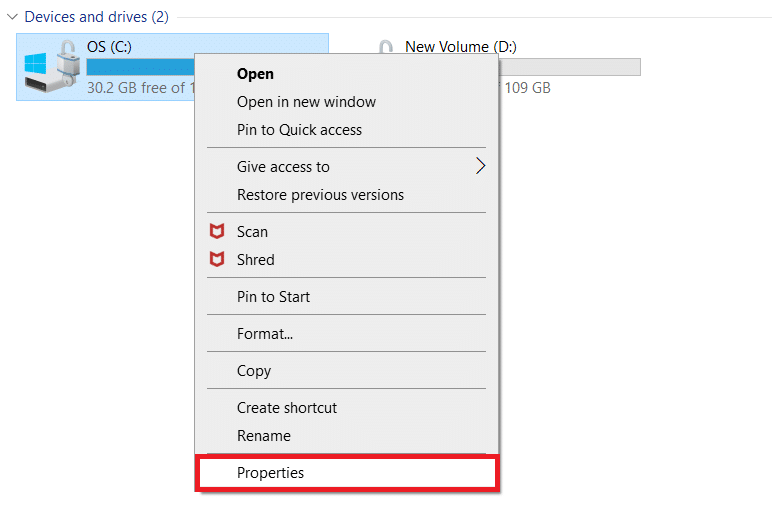
3. En la pestaña General , haga clic en el botón Liberar espacio en disco .
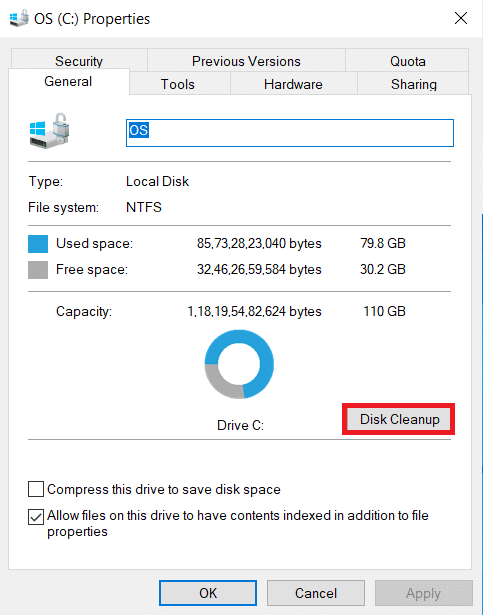
4. Aparecerá un mensaje y The Disk Cleanup calculará la cantidad de espacio que se puede liberar.
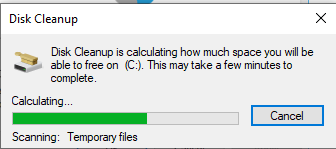
5. Marque la casilla de todos los elementos deseados en Archivos para eliminar: y haga clic en Limpiar archivos del sistema .
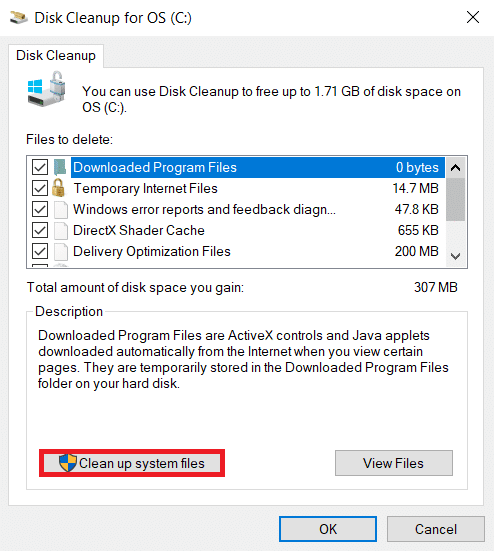
6. Una vez que se complete el escaneo , vuelva a marcar las casillas de todos los elementos elegidos y haga clic en Aceptar .
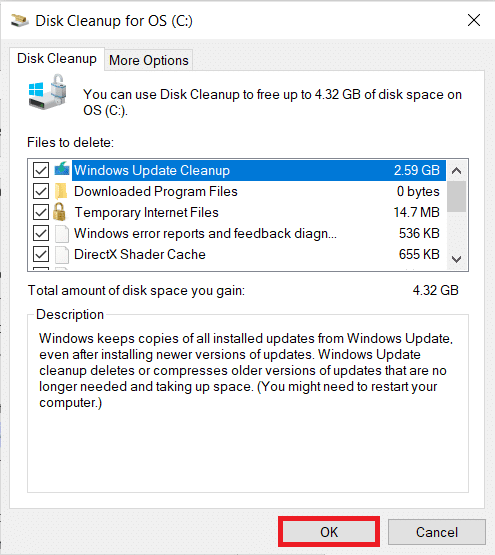
7. Finalmente, haga clic en el botón Eliminar archivos en el mensaje de confirmación.
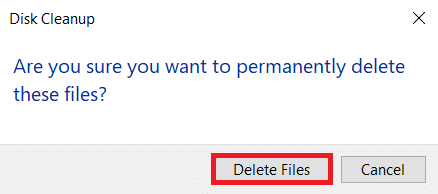
7. Reinicie su PC . Para liberar espacio adicional, lea 10 formas de liberar espacio en el disco duro.
Método 10: Actualizar Windows
Actualizar Windows sería de gran ayuda para solucionar la mayoría de los problemas.
1. Navegue a Seguridad de Windows > Actualización y seguridad como antes.

2. En la pestaña Actualización de Windows , haga clic en el botón Buscar actualizaciones .
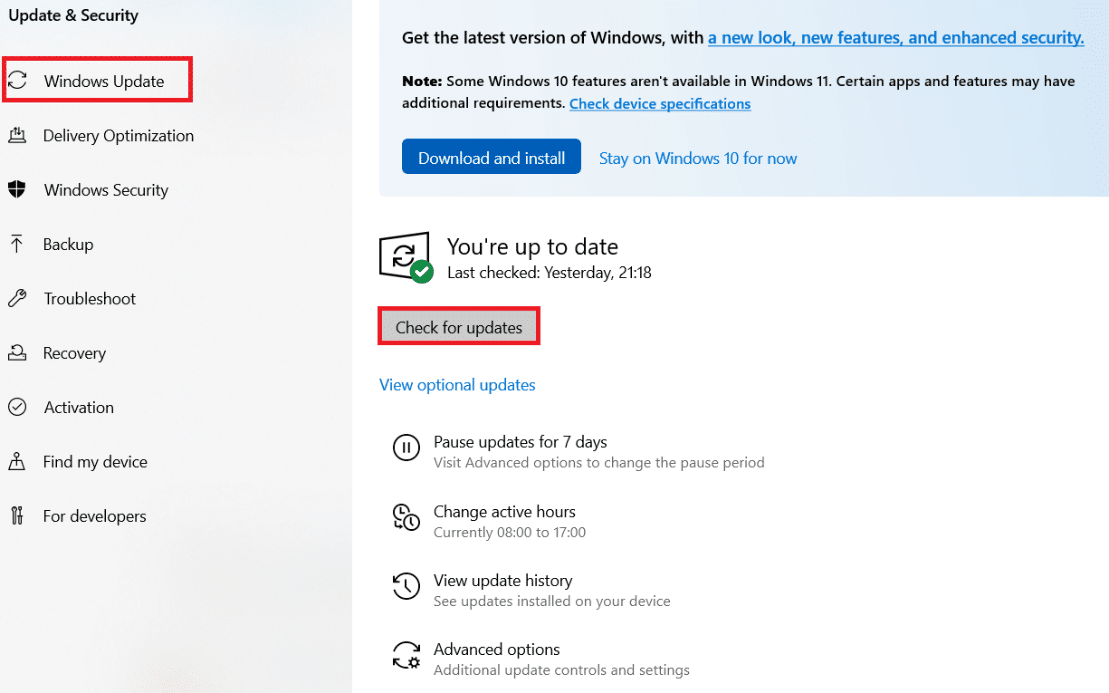
3A. Si hay una nueva actualización disponible, haga clic en Instalar ahora y reinicie su PC .

3B. De lo contrario, si Windows está actualizado, mostrará el mensaje Está actualizado .

Lea también: Cómo agregar juegos de Microsoft a Steam
Método 11: desinstalar aplicaciones conflictivas
Un software instalado recientemente en su dispositivo también puede causar este problema. Siga los pasos a continuación para desinstalar el software reciente que está creando el problema de que Steam no se abre en Windows 10:
1. Presione la tecla de Windows , escriba aplicaciones y funciones y haga clic en Abrir .

2. Aquí, haga clic en el menú desplegable Ordenar por y elija Fecha de instalación como se muestra a continuación.
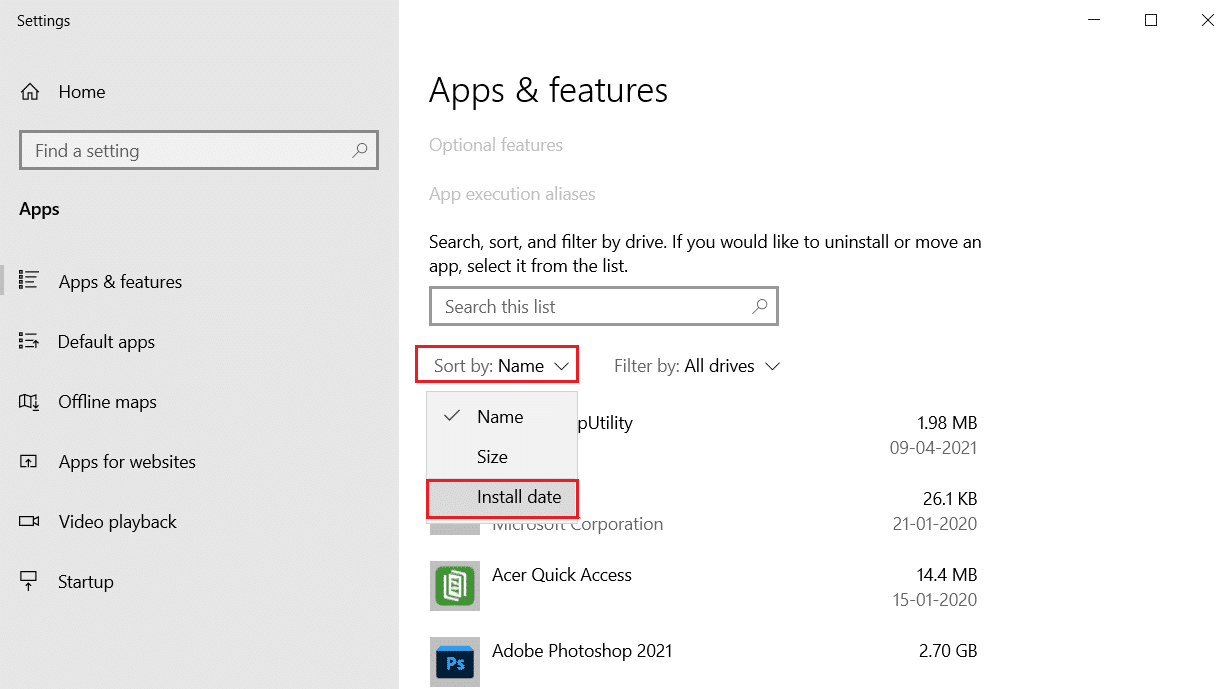
3. Haga clic en el software instalado recientemente (por ejemplo, Microsoft SQL Server Management Studio ) y seleccione la opción Desinstalar , como se muestra a continuación.
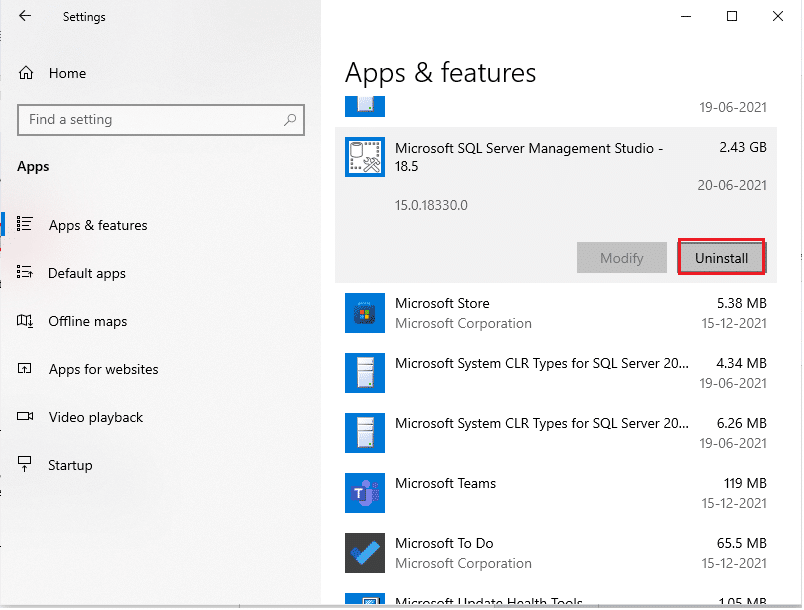
4. Vuelva a hacer clic en Desinstalar para confirmar.
5. Repita lo mismo para todas esas aplicaciones y reinicie su PC.
Método 12: reinstalar Steam Client
Reinstalar la aplicación Steam podría resolver el problema de que Steam no se abre en Windows 10 si la aplicación no funciona normalmente. La última versión de la aplicación se instala durante la reinstalación, lo que mejoraría enormemente su rendimiento.
1. Inicie Aplicaciones y características desde la barra de búsqueda de Windows como se muestra.

2. Seleccione Steam y haga clic en el botón Desinstalar que se muestra resaltado.
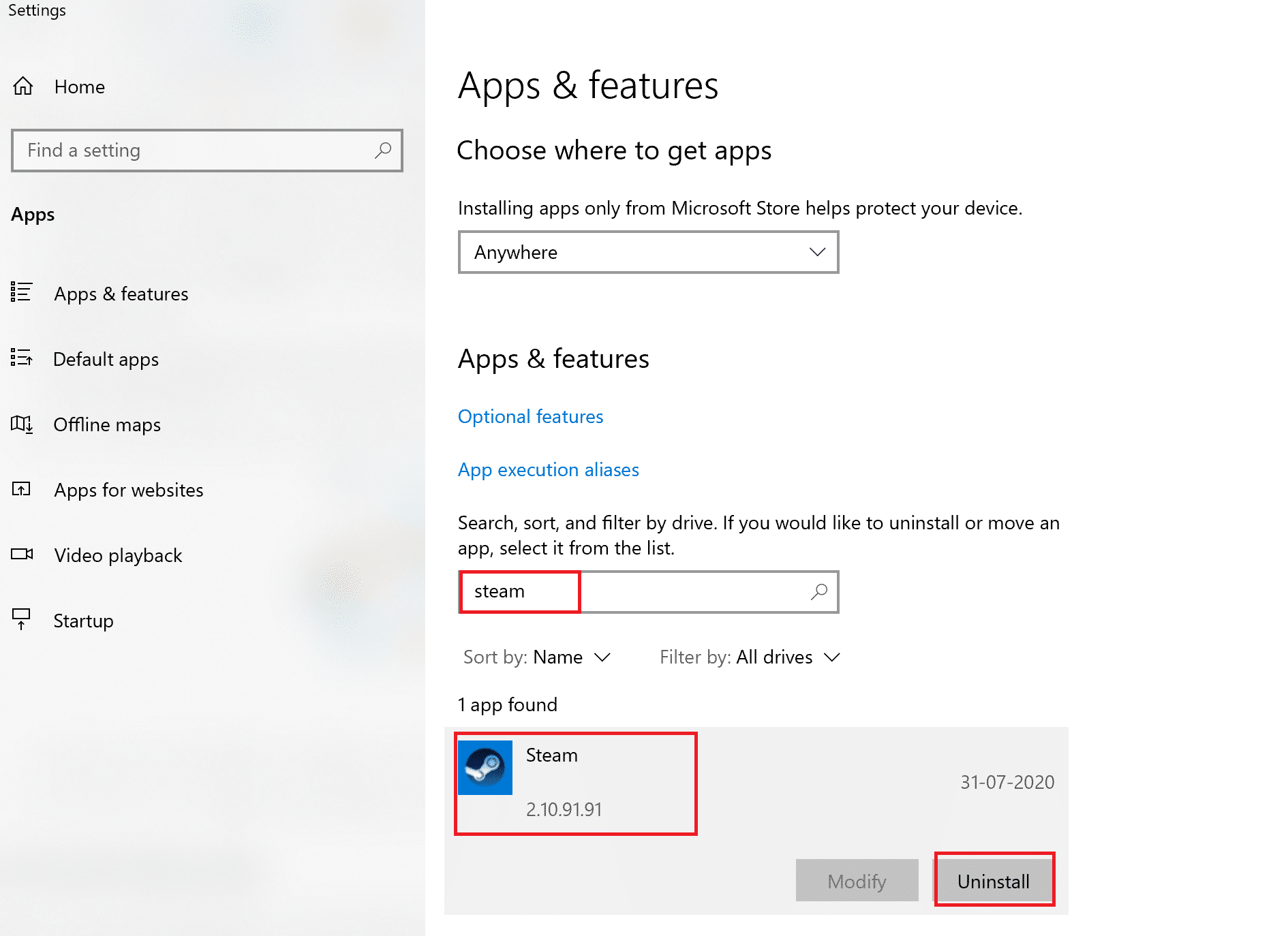
3. Nuevamente, haga clic en Desinstalar para confirmar.
4. En la ventana de desinstalación de Steam , haga clic en Desinstalar para eliminar Steam.
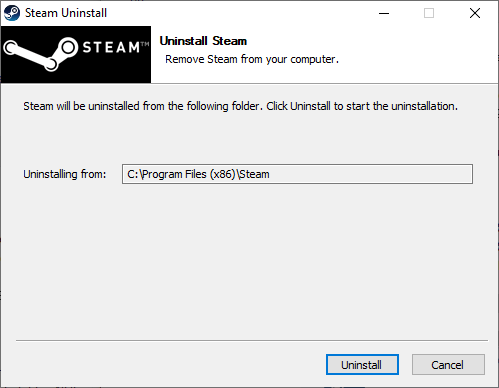
5. Luego, reinicie su PC con Windows.
6. Descargue la última versión de Steam desde su navegador web, como se muestra.
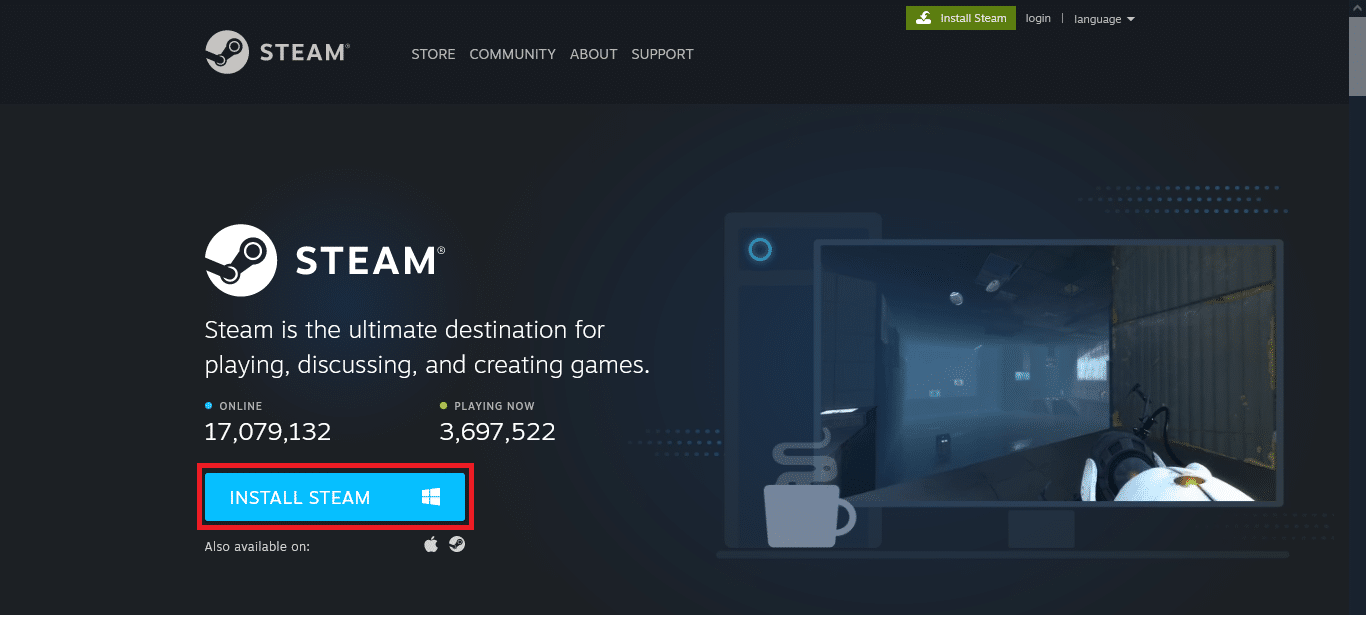
7. Después de la descarga, ejecute el archivo SteamSetup.exe descargado haciendo doble clic en él.
8. En el asistente de configuración de Steam , haga clic en el botón Siguiente .
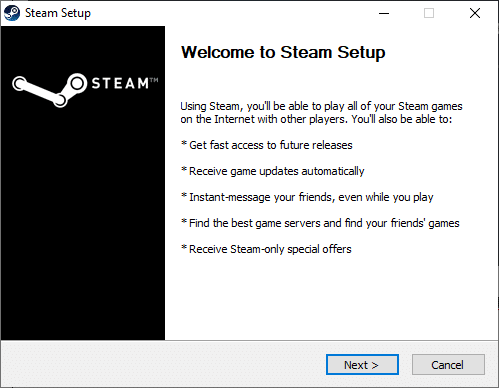
9. Elija la carpeta de destino utilizando la opción Examinar... o mantenga la opción predeterminada . Luego, haga clic en Instalar , como se muestra a continuación.
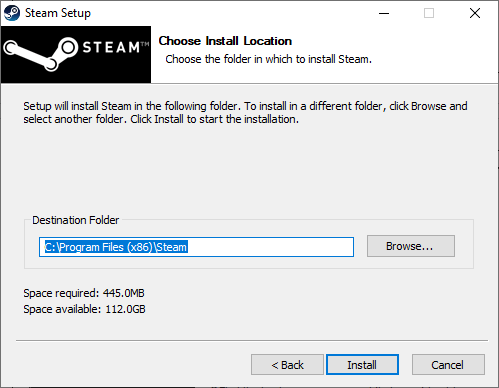
10. Espere a que se complete la instalación y haga clic en Finalizar , como se muestra.
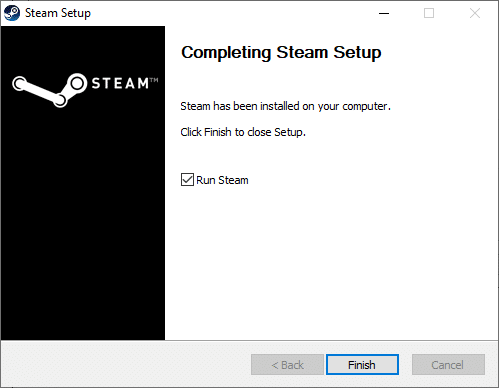
Q1. ¿La actualización de los controladores gráficos resolverá el problema de que la aplicación Steam no se abre?
Respuesta Sí , la actualización de los controladores gráficos también puede resolver el problema de Steam que no abre Windows 10.
Recomendado:
- Cómo deshabilitar la contraseña de activación en Windows 11
- Cómo arreglar el servicio de audio no ejecuta Windows 10
- Cómo arreglar Xbox One sigue desconectándome
- Cómo configurar la resolución de las opciones de lanzamiento de TF2
Esperamos que esta guía le haya ayudado a solucionar el problema de Steam que no abre Windows 10 . Háganos saber qué método funcionó para usted. Siéntase libre de dejar sus consultas y sugerencias en la sección de comentarios a continuación.
